QQ浏览器怎么关闭广告屏蔽插件?屏蔽插件关闭方法分享
2019-09-06 16:40 1,752人浏览 0 条评论
IE问题解决办法文章由小编整理发出,内容真实有效,欢迎提出您的意见IE系列文章由小编在互联网中整理并且发出,内容保障真实健康.
QQ浏览器怎么关闭广告屏蔽插件?相信有很多小伙伴对此存在疑惑,那么接下来就让IEfans小编带大家了解一下QQ浏览器屏蔽插件关闭方法分享。
1、如果你开启了广告过滤,那么在浏览器设置中的广告过滤选项是这样的。
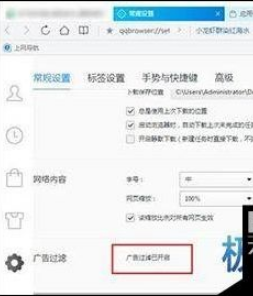
2、但是没有关闭的按钮,不要担心,这个广告过滤其实是个插件,在地址栏旁边找到这个红色的按钮就是这个Adblock Plus,这个就是广告过滤插件。
3、在上面右键点击禁用即可。
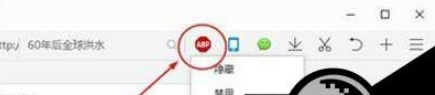
4、如果你想彻底删除,那就点击旁边的+进入 腾讯 浏览器的应用中心。在管理我的应用中找到Adblock Plus,点击旁边的垃圾桶删除即可。
QQ浏览器相关攻略推荐:
为什么QQ浏览器打开慢?QQ浏览器打开慢原因及解决方法一览
QQ浏览器怎么在线升级?在线升级步骤图文一览
手机qq浏览器怎么设置主页?设置主页方法一览
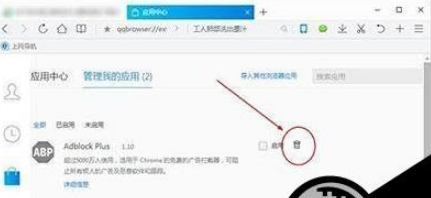
还有更多的IE类办法指南,需要用户多多的发掘,可以在搜索框进行搜索查找,如果您觉得文章解决不了您的问题,可以加入QQ群,帮您解决问题。
相关资讯
留言评论
系统推荐








发表回复
要发表评论,您必须先登录。